轻松告别平板模式,回归Windows 10传统体验
在Windows 10系统中,平板模式为用户提供了类似平板电脑的操作体验,让触摸操作更加便捷。不过,有时候我们可能还是更习惯传统的桌面模式。下面就来教大家如何退出平板模式。
快速操作中心退出法
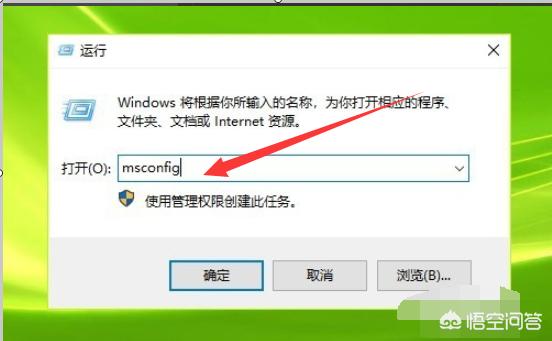
这是最为便捷的一种退出方式。只要将鼠标指针移到屏幕右下角,点击弹出的“操作中心”图标。这个图标就像一个多功能的快捷入口,里面包含了很多常用的系统设置选项。在弹出的操作中心界面里,你会看到有一排图标,其中就有“平板模式”。如果平板模式是开启状态,这个图标会呈现高亮显示。你只需点击一下它,平板模式就会立即关闭,系统会迅速切换回传统的桌面模式。
设置菜单退出法
如果你不喜欢用操作中心,也可以通过系统的设置菜单来退出平板模式。先点击屏幕左下角的“开始”菜单,这个菜单是Windows系统的核心入口,里面有各种程序和设置选项。在弹出的菜单中,找到并点击“设置”图标,它看起来像一个齿轮。进入设置页面后,你会看到多个系统设置板块。找到“系统”选项并点击进入,在系统设置的左侧菜单中,选择“ tablet模式”(平板模式)。进入平板模式设置页面后,在“当我登录时”这一选项里,将默认开启平板模式的设置关闭。之后,在“使用平板模式”那里,把开关从“开”拨到“关”,最后点击“保存”。这样,下次开机就会直接进入传统桌面模式,而不会再自动开启平板模式了。
任务栏图标退出法
在任务栏上其实也有退出平板模式的快捷方式。如果任务栏上没有显示“平板模式”图标,可以先右键点击任务栏空白处,在弹出的菜单中选择“任务栏设置”。在任务栏设置中,滚动找到“选择哪些图标显示在任务栏上”这一项,然后在下面的列表中,将“平板模式”的开关打开。此时,任务栏上就会出现平板模式的图标。点击这个图标,同样能快速退出平板模式,回到熟悉的桌面操作环境。
退出Windows 10的平板模式并不复杂,通过上面这几种方法,你可以根据自己的使用习惯轻松切换。告别平板模式,回归传统桌面模式,享受更加高效的办公和操作体验。

评论(0)